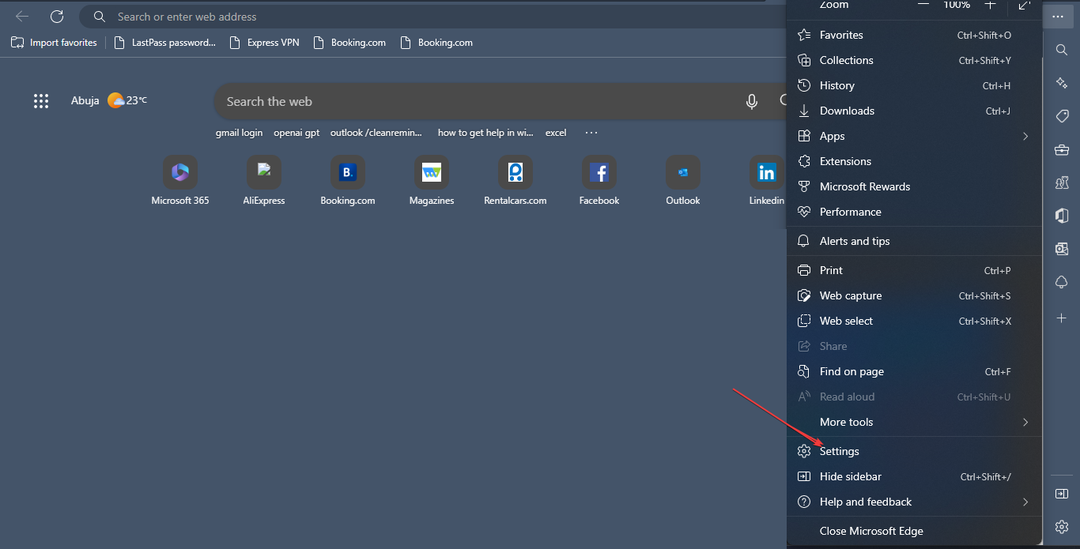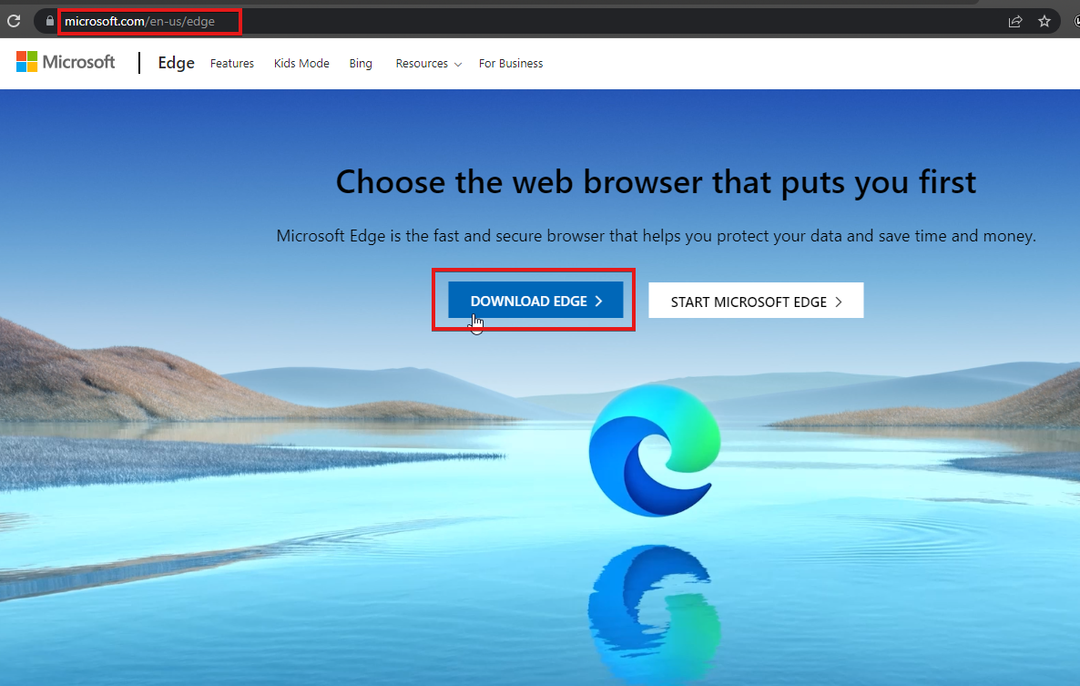- Microsoft kasutab WebView2, et pakkuda kasutajatele Outlooki võimalusi, mis on järjepidevad kõigil toetatud platvormidel.
- See installitakse automaatselt igasse arvutisse, mis kasutab Microsoft 365, kuid kui teil see puudub, saate selle hankida.
- WebView2 desinstallimisega vabastate rohkem kui 475 MB kettaruumi ja 50–60 MB RAM-i.

XINSTALLIMINE Klõpsates ALLALAADIMISE FAILIL
See tarkvara parandab levinud arvutivead, kaitseb teid failide kadumise, pahavara ja riistvaratõrgete eest ning optimeerib teie arvuti maksimaalse jõudluse saavutamiseks. Parandage arvutiprobleemid ja eemaldage viirused kohe kolme lihtsa sammuga.
- Laadige alla Restoro PC Repair Tool mis on kaasas patenteeritud tehnoloogiatega (patent olemas siin).
- Klõpsake Alusta skannimist et leida Windowsi probleeme, mis võivad arvutiprobleeme põhjustada.
- Klõpsake Parandage kõik arvuti turvalisust ja jõudlust mõjutavate probleemide lahendamiseks.
- Restoro on alla laadinud 0 lugejad sel kuul.
Microsoft alustas Microsoft Edge WebView2 eelinstallimist, mis on käitusaegne installimine. Microsoft 365 osaks olevad töölauaprogrammid kasutavad veebipõhiste funktsioonide pakkumiseks WebView2.
Selle saavutamiseks kasutab see Microsoft Edge'is sisalduvat renderdusmootorit. Arvutitesse, kuhu on juba installitud Microsoft 365 programmide versioon 2101 või uuem versioon, lisatakse automaatselt WebView2.
Kuid vaatame üksikasjalikumalt, mis on Microsoft Edge WebView2 käitusaeg. Ja kas see on turvaline oma arvutis. Jätka lugemist!
Mis on Microsoft Edge WebView2 käitusaeg?
Microsoft Edge WebView2 juhtelemendi abil saate oma rakendustesse lisada veebitehnoloogiaid, nagu HTML, CSS ja JavaScript. WebView2 juhtelement kasutab renderdusmootorina Microsoft Edge'i. Et see saaks kuvada veebisisu omarakendustes.
Saate kujundada kogu oma rakenduse ühes WebView2 eksemplaris. Samuti lisage veebikood seda kasutades oma algrakenduse paljudesse jaotistesse.

Microsoft kasutab WebView2, et pakkuda kasutajatele Outlooki võimalusi, mis on järjepidevad kõigil toetatud platvormidel. Seega, olenemata sellest, kas kasutate Office'i rakendusi oma töölaual või võrgus, on kasutuskogemus igal pool sama.
Kuidas ma tean, kas mul on Edge WebView2 installitud?
- Ava Seaded rakendust, vajutades Windows ja ma koos ja navigeerige Rakendused järgneb Rakendused ja funktsioonid.

- Siin, tippige Veebivaade2 otsinguriba sees. Kui Microsoft Edge WebView2 hüppab, on see teie arvutisse installitud. Kui midagi ei kuvata, pole teil seda.
Allpool näitame teile, kuidas installida käitusaeg, kui soovite seda teha. Pange tähele, et see tuleks Microsoft 365 paketi hankimisel teie arvutisse automaatselt installida.
Miks Microsoft Edge WebView2 töötab?
Võtke arvesse asjaolu, et WebView2 tulemusel on Outlooki ruumiotsija ja koosoleku ülevaate võimalused täpselt samad. Olenemata sellest, kas kasutate töölauaprogrammi või selle veebiversiooni.
Kui veebi- ja töölauaprogrammide funktsioonid ei asu samas kohas, võib olla tüütu teada saada, kust neid üldse otsida.
Lisaks ei ole selle korrektseks tööks vaja kasutada brauserit Microsoft Edge. Seetõttu võib käitusprotsess töötada ja töötab isegi siis, kui brauser pole teie arvutisse installitud, kuigi see töötab üksi.
Kuigi Microsoft on öelnud, et installib WebView2 Runtime'i ainult arvutitesse, kus töötab Microsoft 365 Apps Version 2010 või uuem versioon. On võimalus, et Runtime installitakse ka arvutitesse, millel on Microsoft Office'i vanemad versioonid.
Kas Microsoft Edge WebView2 on viirus?
Arvutiviirus, nagu ka gripiviirus, on programmeeritud end paljunema ja ühest peremehest teise liikuma. Mõlemal viirusel on võime nakatada teisi peremehi.
Sarnaselt, nagu gripiviirused ei saa paljuneda ilma peremeesrakuta, ei suuda arvutiviirused paljuneda ega levida. Ilma programmeerimiseta, näiteks faili või dokumendita.
Arvutiviirus on kahjuliku koodi või tarkvara vorm, mis on välja töötatud arvuti tööviisi muutmiseks ja mis on mõeldud levima ühest arvutist teise.

Kui soovite saada tehnilisemaks, on arvutiviirus tuntud kui uss. Selle koodi käivitamiseks süstib viirus end esmalt seaduslikku programmi või dokumenti, mis toetab makrosid. Ja seejärel ühendage end selle programmi või dokumendiga.
Selle protseduuri ajal on viirusel võime tekitada ootamatuid või kahjulikke tagajärgi. Näiteks süsteemitarkvara kahjustamine andmete rikkumise või kustutamise kaudu. Muud võimalikud kõrvaltoimed hõlmavad.
Microsoft Edge WebView2 ei ole viirus ja saate selle turvaliselt oma arvutisse installida. Microsoft pakub Outlooki tööriista Ruumiotsija näitena funktsioonist, mille WebView 2 lubab.
Ettevõte märgib ka, et tulevased Office'i lisandmoodulid nõuavad selle korralikku toimimist. Kui aga arvate, et te ei vaja neid funktsioone või ei kasuta Outlooki üldse, võite jätkata desinstalliprotsessiga.
Kus asub MSEdgeWebView2.exe?
Käivitatava faili leiate järgmisest asukohast: C:\ProgramFiles (x86)\Microsoft\EdgeWebView\Application\101.0.1210.53\Installer
Pange tähele, et rakendusele järgneval kaustal võib olla erinev number. Sellegipoolest on WebView2 fail seal sees.
Kuidas installida Microsoft Edge WebView2 käitusaega?
- Navigeerige Microsofti leht ja klõpsake nuppu x64 all allalaadimisnupp Evergreen eraldiseisev installer. Salvestage käivitatav fail kindlasti faili Allalaadimised kausta.

- Järgmisena klõpsake nuppu suurendusklaasi ikoon tippige tegumiribal cmd otsinguriba sees. Ja valimiseks paremklõpsake ülemisel tulemusel Käivitage administraatorina.

- Tippige või kleepige järgmised käsud, et navigeerida Allalaadimised kausta. Seejärel teostage Microsoft Edge WebView2 käitusaegne vaikne installimine. Vajutage kindlasti Sisenema pärast iga:
cd allalaadimineMicrosoftEdgeWebView2RuntimeInstallerX64.exe /silent /install
Eksperdi nõuanne: Mõnda arvutiprobleemi on raske lahendada, eriti kui tegemist on rikutud hoidlate või puuduvate Windowsi failidega. Kui teil on probleeme vea parandamisega, võib teie süsteem olla osaliselt katki. Soovitame installida Restoro – tööriista, mis skannib teie masina ja tuvastab vea.
Kliki siia allalaadimiseks ja parandamise alustamiseks.
Evergreen Standalone Installer on täielik installer, mis suudab installida Evergreen Runtime'i võrguühenduseta keskkonda. See on saadaval x86/x64/ARM64 infrastruktuuride jaoks.
Varsti pärast protsessi lõppu leiate oma arvutisse installitud WebView2 käitusaja. Seda öeldes vaatame, kuidas saate selle käivitamise peatada, keelates või isegi desinstallides.
Mis on vaikne installatsioon?
Vaikse installina tuntud tarkvara installimine ei vaja kogu protsessi jooksul kasutajapoolset tegevust. Selle meetodi abil saab töölauaprogrammi installimise protsessi lihtsustada ja mugavamaks muuta.
Vaikseid installimisi teostavad mitmesugused seaduslikud tarkvararakendused. Sellegipoolest kasutavad neid ka nuhkvara ja potentsiaalselt soovimatud programmid (PUP-id). Paigaldusprotsessi kasutaja eest varjamiseks.
Tavaline paigaldaja kasutab mitmeid parameetreid, et anda paigaldajale kasutusjuhised. Nende näidete hulka kuuluvad asukoht, kuhu tarkvara installida või kas töölaua otsetee tuleks luua või mitte. Ja kas lisakomponente tuleks paigaldada või mitte.
Kasutajal palutakse need sätted valida või kinnitada kogu installiprotsessi ajal, kui installite vaikse või osavõtuga installimisest. Mis erineb vaiksest paigaldusest.
Vaikse installi ajal on need valikud vaikimisi valitud. Ja installiprotsess viiakse läbi tervikuna ilma kasutaja sekkumiseta. Nüüd aga vaatame, kuidas saate WebView2 käitusaja keelata või vaikset desinstalli teha. Jälgi kaasa!
Kuidas peatada Microsoft Edge'i WebView2 käitusaeg?
1. Keela see tegumihalduris
- Avatud Tegumihaldur vajutades CTRL + SHIFT + ESC klaviatuuril ja navigeerige Üksikasjad sakk.

- Siin kerige alla, kuni kohtute Microsoft Edge WebView2 käitusaeg protsessi, klõpsake sellel ja valige Lõpeta ülesanne.

Tegumihaldur on Windowsi OS-i komponent ja see on alates opsüsteemidest Windows NT 4.0 ja Windows 2000 lisatud kõikidesse Microsoft Windowsi versioonidesse.
See annab teile võimaluse näha arvuti jõudlust nii tervikuna kui ka iga ülesandena, mida nimetatakse ka protsessideks. Saate uurida, kui palju mälu programm tarbib, peatada külmutatud programmi ja vaadata saadaolevaid süsteemiressursse.
Protsessi lõpetamine võib sundida rakenduse täielikult sulgema, põhjustada arvuti krahhi ja põhjustada salvestamata andmete kaotamise. Protsessi peatamine tegumihalduri abil stabiliseerib tõenäoliselt teie arvuti.
Protsessi lõpetamisel võib aga olla vastupidine mõju. Parim tava on säilitada oma andmed enne protsessi lõpetamist, kui seda on vähegi võimalik teha.
- Täielikud juhendid tegumihalduri kasutamise ja parandamise kohta
- Kas Windows 10/11 taustal on liiga palju protsesse? 5 lihtsat parandust
- 10+ paremat Windowsi tegumihalduri alternatiivi [täiendatud]
2. Tehke vaikne desinstallimine
- Microsoft Edge WebView2 käitusaegse vaikse desinstallimiseks klõpsake nuppu suurendusklaasi ikoon ja tüüp cmd otsinguriba sees. Lõpuks paremklõpsake ülemisel tulemusel ja valige Käivitage administraatorina.

- Siin navigeerige teele, kuhu see on installitud, tippides alloleva käsu ja vajutades Sisenema:
cd C:\Program Files (x86)\Microsoft\EdgeWebView\Application\101.0.1210.53\Installer
- Järgmisena tippige või kleepige järgmine käsk selle vaigistamiseks ja vajutage seda Sisenema:
setup.exe --uninstall --msedgewebview --system-level --verbose-logging --force-uninstall
Võite vabalt desinstallida Microsoft Edge WebView 2 käitusaja ilma arvutit kahjustamata.
Siiski peaksite teadma, et kui te seda teete, ei saa te enam Microsofti funktsioone kasutada 365 (täpsemalt Outlookiga seotud funktsioonid), kuna need funktsioonid sõltuvad WebView-st õigesti.
Kui eemaldate rakenduse Microsoft Edge WebView 2, vabastate taustal rohkem kui 475 MB kettaruumi ja 50–60 MB RAM-i. Seetõttu on see suurepärane võimalus inimestele, kellel on vähe võimas arvuti.
Millised on kõige levinumad Microsoft Edge WebView2 käitusaegsed veakoodid?
Kasutajad on teatanud paljude Microsoft Edge WebView2 käitusaja põhjustatud vigadest. Mõned neist on järgmised:
- Microsoft Edge WebView2 käitusaja veakood 193 – See tõrge ilmneb WebView2 käitusaja vigase installimise ajal. Seetõttu soovitame proovida seda uuesti installida, nagu eespool näidatud.
- Veakood 259 Microsoft Edge WebView2 käitusaeg – WebView2 protsessi lõpetamisega saate selle parandada.
- Microsoft Edge WebView2 käitusaja veakood 5 – Enne käitusaja täielikku eemaldamist proovige arvuti taaskäivitada.
- Microsoft Edge WebView2 käitusaja veakood Citrix – Seda saab parandada, lisades WebView2 protsessi erandina kõigist Citrixi konksudest.
Mis vahe on Microsoft Edge'il ja WebView2-l?
Microsoft Edge veebibrauser on WebView2 disaini aluseks. Funktsionaalsust on võimalik laiendada brauserist sellele ehitatud rakendustele, mis on kasulik funktsioon.
Teisest küljest, arvestades, et WebView2 võib kasutada koos brauseritega sarnaste rakendustega, tuleb teatud brauseri funktsioone muuta või need kõrvaldada. WebView2 raames on brauseri funktsioonid kujundatud vastavalt teatud juhistele.

Nii WebView2 kui ka Microsoft Edge jagavad enamikku oma funktsioonidest. Funktsiooni funktsionaalsust võidakse muuta või keelata, kui tehakse kindlaks, et see ei sobi kasutamiseks WebView2 kontekstis või mõnel muul põhjusel.
Võimalik, et järgmisel Microsoft Edge'i värskendamisel muudetakse vaikeklahvide seoseid. Lisaks, kui funktsioon on nüüd WebView2-s lubatud, võidakse selle asemel aktiveerida vaikimisi keelatud kiirklahv.
Miks kasutab msedgewebview2.exe nii palju protsessorit?
Kui protsessori tarbimine on ülemäärane, hakkab see süsteemi töötamist mõjutama ning märkate Windows 11 arvuti mahajäämust ja tõenäolist ülekuumenemist.
Kui protsessori kasutamine on jätkuvalt kõrge, kahjustab see jätkuvalt süsteemi tööd. Seda tüüpi protsesside hulgas on msedgewebview2.exe, mis kasutab palju töötlemisvõimsust.
Protsess, lisaks paljudele teistele taustal töötavatele protsessidele, on loetletud jaotises Üksikasjad Tegumihalduri vahekaart. Kasutajatel on keeruline probleemi allikat kindlaks teha ja seda lahendada, kuna seal esitatud faktid on üsna mitmetähenduslikud.
Võimaliku mõju tõttu, mida liigne RAM-i (mälu) ja protsessori kasutamine võib avaldada oma personaalarvuti jõudlust, on seda olulisem, et need mõlemad tegurid alluksid kontroll.
Soovitame tungivalt vaadata meie postitust selle kohta, kuidas seda teha Parandage msedgewebview2.exe kõrge protsessorikasutus protsessi puhastamiseks.
Teise võimalusena vaadake, kuidas seda teha parandage üldiselt kõrge protsessori kasutus Windows 11-s ja õppige, kuidas seda kontrolli all hoida.
Loodame, et see juhend osutus teile kasulikuks. Ärge kartke jätke kommentaar allolevasse jaotisesse ja öelge meile, mida arvate. Täname lugemise eest!
 Kas teil on endiselt probleeme?Parandage need selle tööriistaga:
Kas teil on endiselt probleeme?Parandage need selle tööriistaga:
- Laadige alla see PC Repair Tool hinnatud saidil TrustPilot.com suurepäraseks (allalaadimine algab sellelt lehelt).
- Klõpsake Alusta skannimist et leida Windowsi probleeme, mis võivad arvutiprobleeme põhjustada.
- Klõpsake Parandage kõik Patenteeritud tehnoloogiatega seotud probleemide lahendamiseks (Eksklusiivne allahindlus meie lugejatele).
Restoro on alla laadinud 0 lugejad sel kuul.